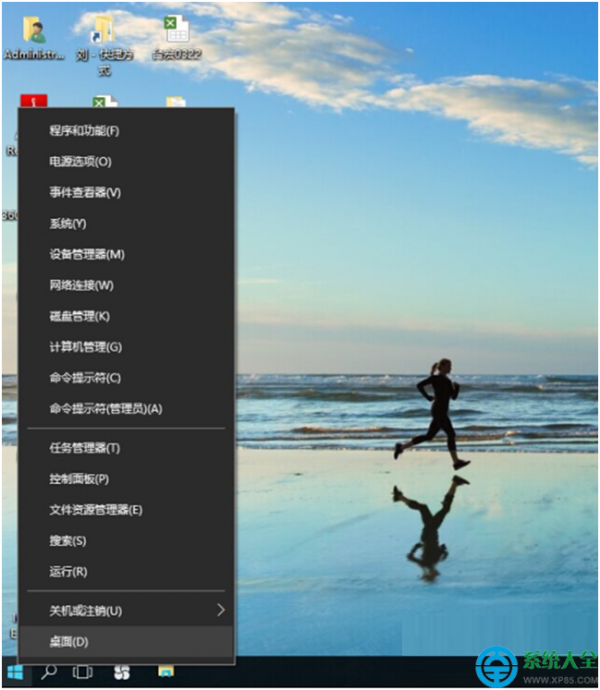
win7系统打印机打印文件弹出另存为xps/pdf窗口怎么办:
1、当我们打印弹出另存为的对话窗口时,我们先关闭窗口,返回到桌面找到开始菜单并右键;
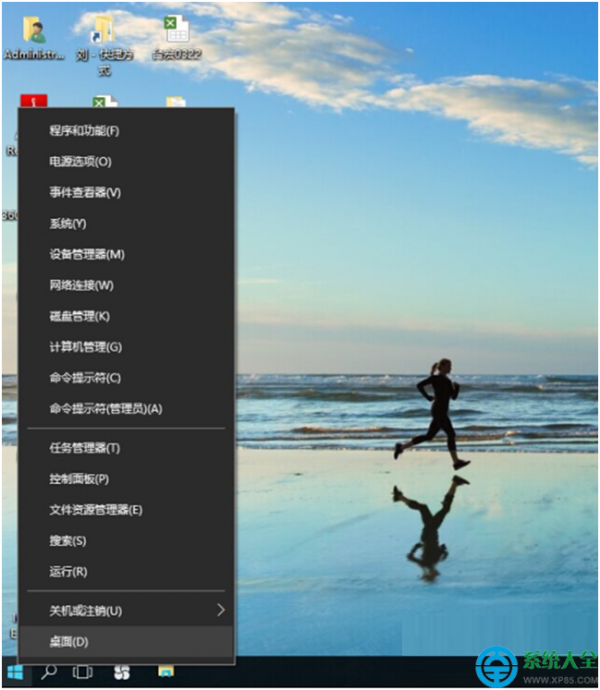
2、在右键开始菜单选项后,弹出的上方选项列表中,我们找到一个“控制面板”管理选项,并点击它;
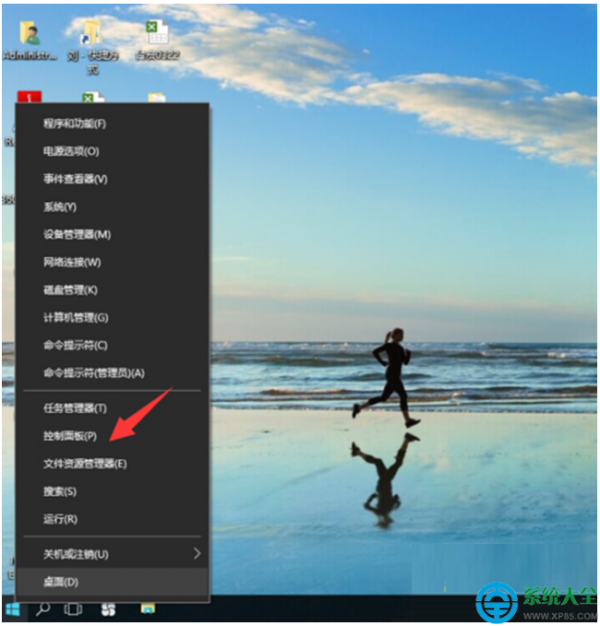
3、然后,在我们点击控制面板这一管理选项后,进入到面板中,我们在面板下方的列表功能找到“设备和打印机”选项,且点击它;
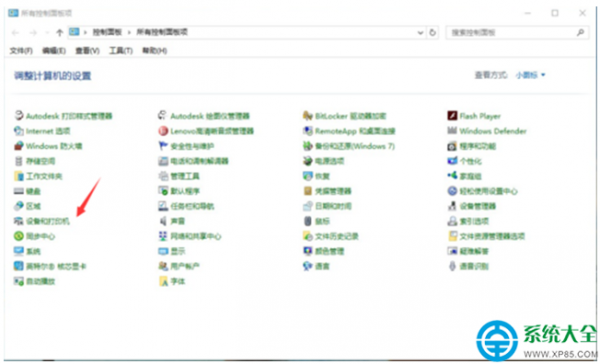
4、在点击进入到打印机的管理面板后,我们找到打印机,然后右键,在弹出选项中,我们点击“设置为默认打印机”选项;
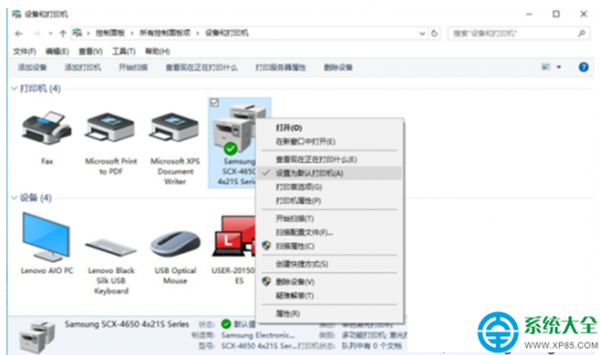
5、再接下来,我们再返回文件所在的位置,并进行重新打印一下,进入到打印的管理面板;
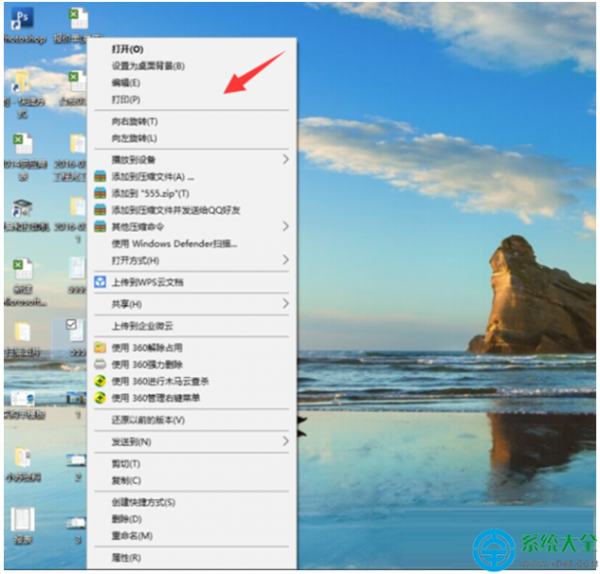
6、最后,我们在打印面板中,这里要注意了,在面板中的第一个“打印机”选项中,我们要选择与我们电脑连接的打印机,然后再点击打印即可。
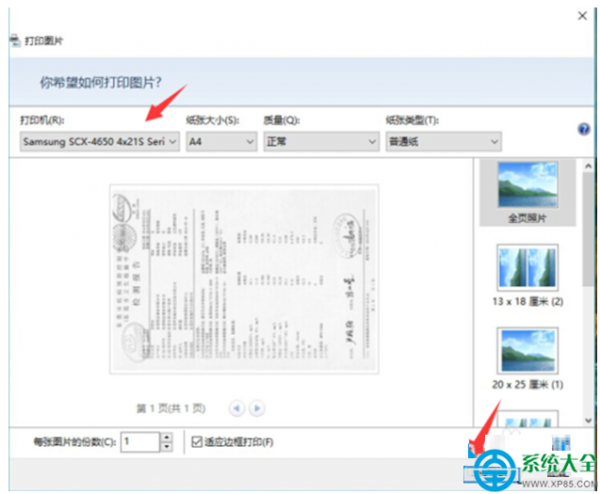

苹果电脑怎么投屏到电视 苹果14怎么投屏电视
1、苹果电脑怎么投屏到电视将HDMI线插入电视的HDMI接口。检查电脑是否有HDMI接口。如果不需要转接头,请将转接头插入电脑上,然后将HDMI电源线插入转接头上。单击电视遥控器上的菜单,然后选择HDMI1。然后电视和电(1)人阅读时间:2023-03-09
小米即将在国际市场推出Buds 小米海外发布
小米即将在国际市场推出Buds 4 Pro无线耳机(1)人阅读时间:2023-03-09
拯救者Y9000P(拯救者y9000p加装固态硬盘推荐)
拯救者Y9000P 2023笔记本适配器发布 功率升级到140W(1)人阅读时间:2023-03-09
realme GT Neo5 SE处理器为骁龙7+Gen1 比天玑8200好
realme GT Neo5 SE处理器为骁龙7+Gen1 比天玑8200好(0)人阅读时间:2023-03-09苹果电脑怎么投屏到电视 苹果14怎么投屏电视
 1、苹果电脑怎么投屏到电视将HDMI线插入电视的HDMI接口。检查电脑是否有HDMI接口。如果不需要转接头,请将转接头插入电脑上,然后将HDMI电源线插入转接头上。单击电视遥控器上的菜单,然后选择HDMI1。然后电视和电..2023-03-09
1、苹果电脑怎么投屏到电视将HDMI线插入电视的HDMI接口。检查电脑是否有HDMI接口。如果不需要转接头,请将转接头插入电脑上,然后将HDMI电源线插入转接头上。单击电视遥控器上的菜单,然后选择HDMI1。然后电视和电..2023-03-09小米即将在国际市场推出Buds 小米海外发布
 小米即将在国际市场推出Buds 4 Pro无线耳机..2023-03-09
小米即将在国际市场推出Buds 4 Pro无线耳机..2023-03-09拯救者Y9000P(拯救者y9000p加装固态硬盘推荐)
 拯救者Y9000P 2023笔记本适配器发布 功率升级到140W..2023-03-09
拯救者Y9000P 2023笔记本适配器发布 功率升级到140W..2023-03-09realme GT Neo5 SE处理器为骁龙7+Gen1 比天玑8200好
 realme GT Neo5 SE处理器为骁龙7+Gen1 比天玑8200好..2023-03-09
realme GT Neo5 SE处理器为骁龙7+Gen1 比天玑8200好..2023-03-09